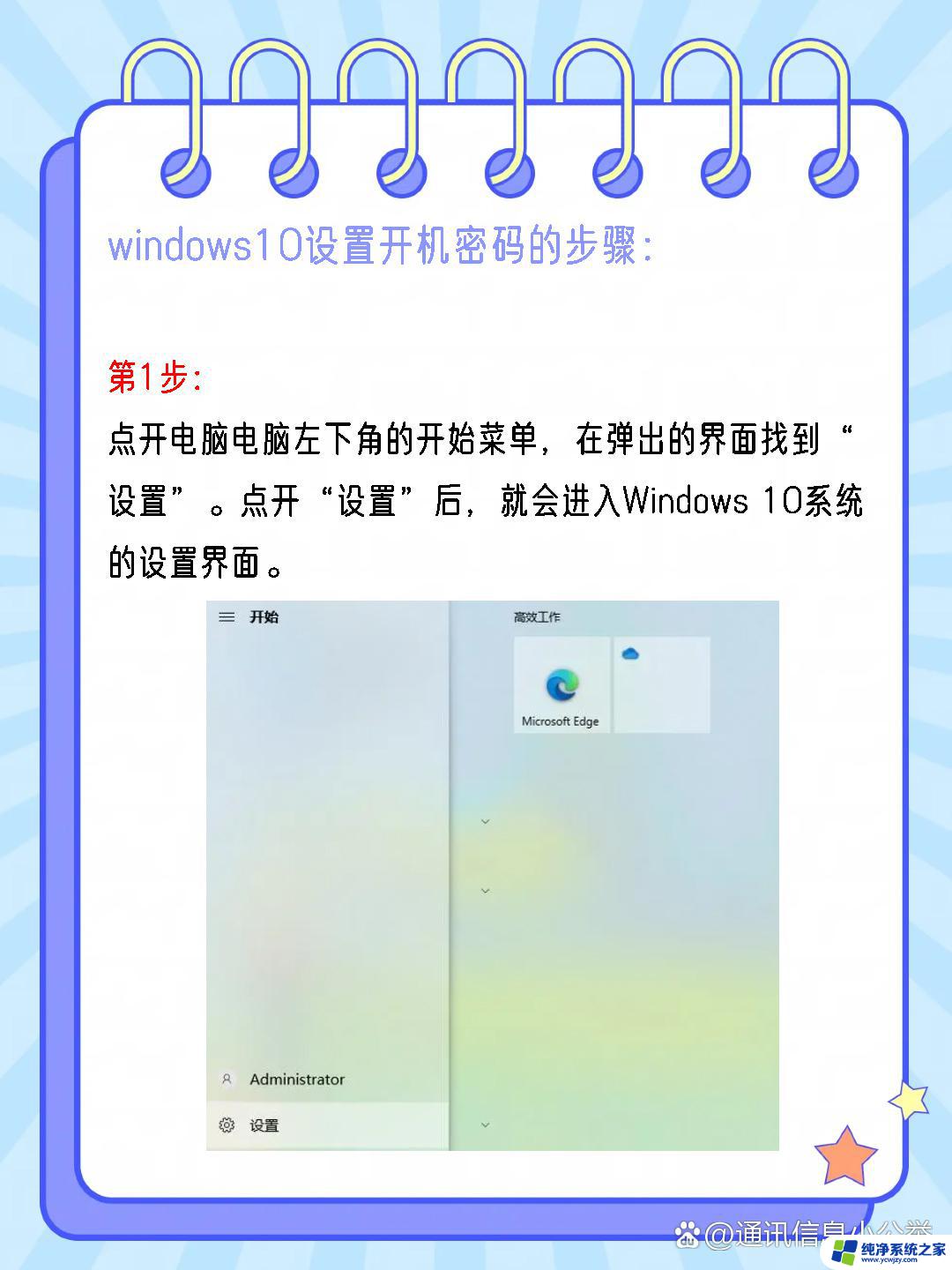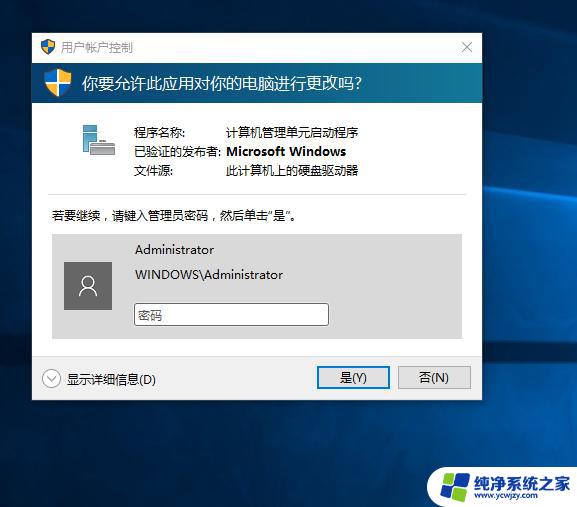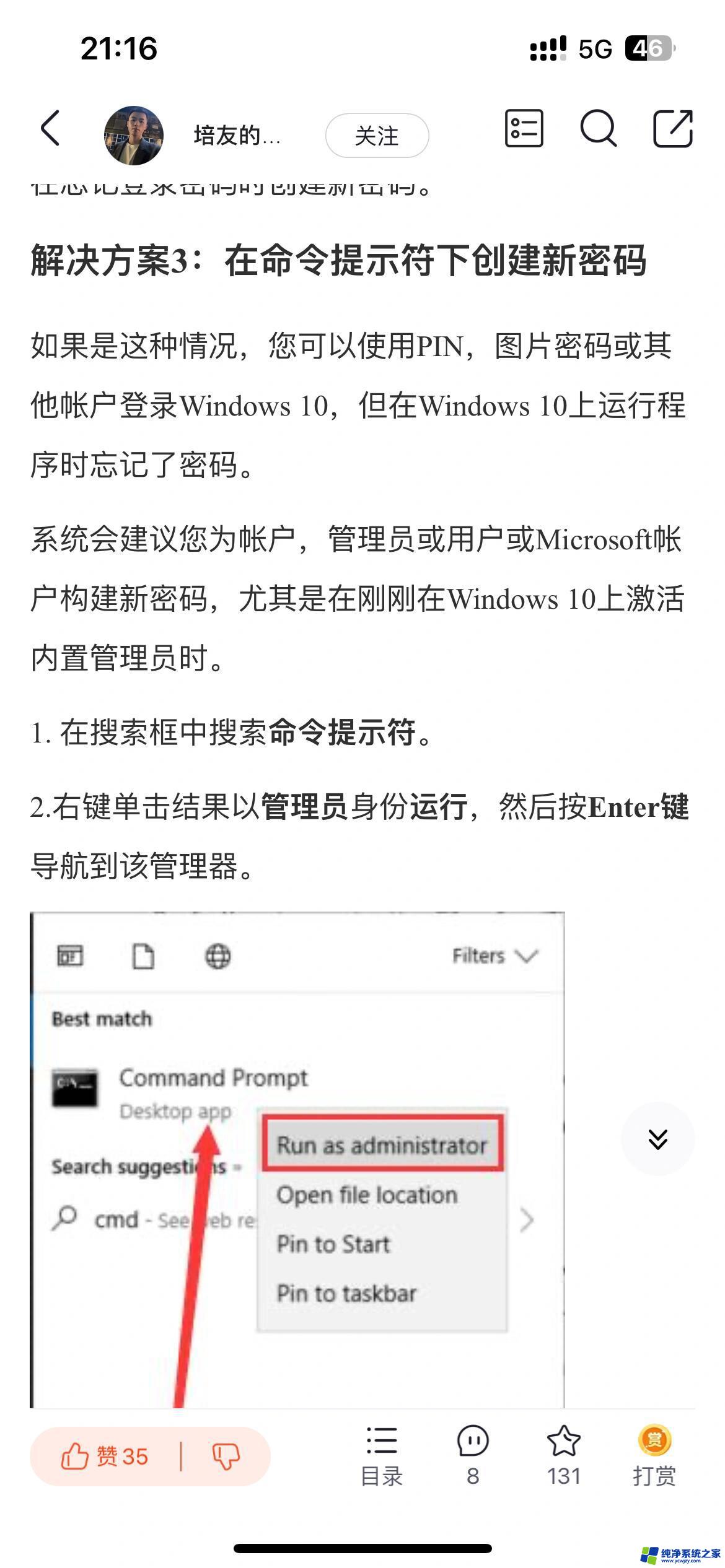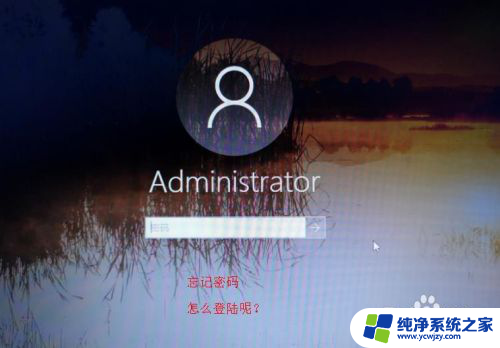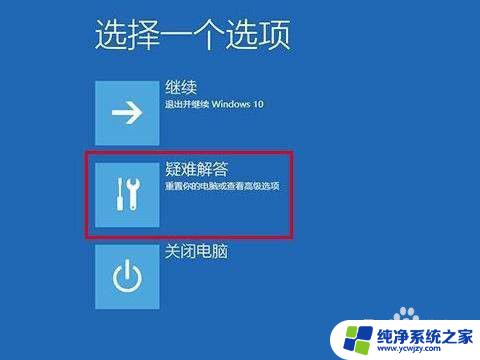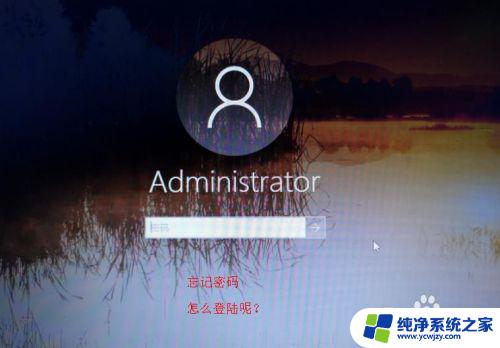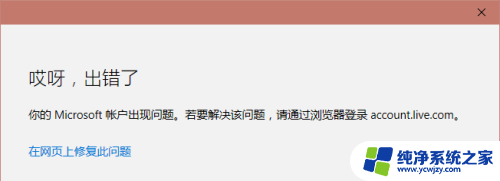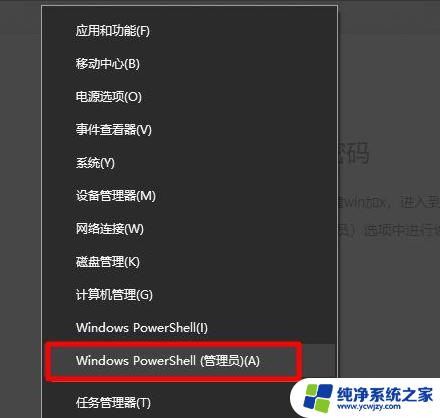windows10电脑忘记密码怎么办
在日常使用Windows10电脑时,有时候我们会忘记开机密码,这时该怎么办呢?不要着急我们可以采取一些方法来解决这个问题,可以尝试使用密码重置工具或者通过安全模式进入系统进行重置密码操作。如果以上方法无效,也可以考虑通过Microsoft账户进行密码重置。无论遇到什么情况,都不要慌张,相信总会找到解决问题的办法。
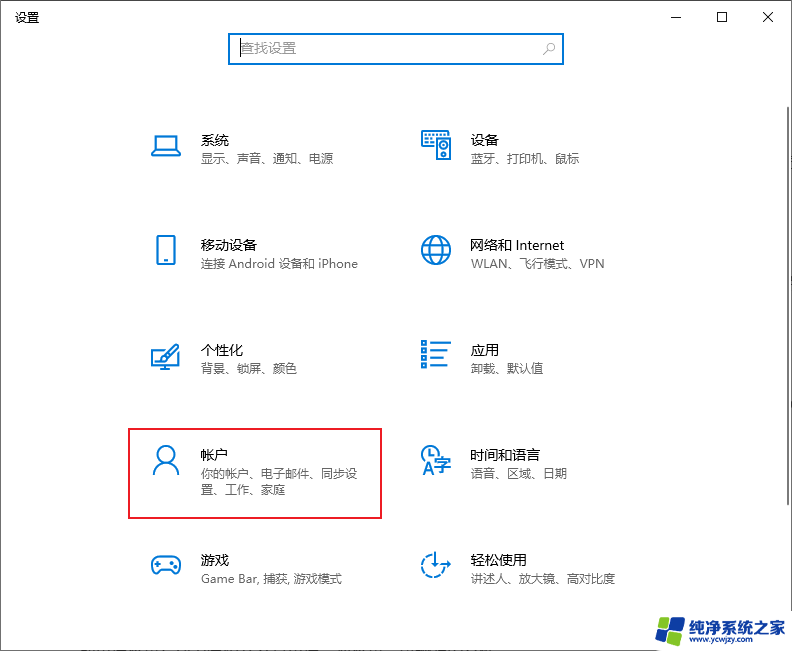
**1. 使用Microsoft账户重置密码**
如果您的Windows 10账户与Microsoft账户相关联,那么重置密码变得相对简单。在登录界面,选择“忘记密码”选项,系统会引导您通过电子邮件或手机验证码来验证身份,并允许您在线重置密码。完成这些步骤后,您即可使用新密码登录系统。
**2. 利用本地账户密码重置工具**
对于使用本地账户的用户,可以借助第三方密码重置工具。如Hiren's BootCD或Windows Password Key等。这些工具通常需要在另一台电脑上制作启动盘,然后将其插入忘记密码的电脑,并从该启动盘启动。通过工具中的图形界面,您可以轻松重置或删除本地账户的密码。
**3. 进入安全模式重置密码**
在某些情况下,您可能能够进入Windows 10的安全模式,这通常不需要密码。在安全模式下,您可以访问命令行界面。并使用命令如`net user`来查看账户信息,并使用`net user 用户名 新密码`来重置密码。但请注意,这种方法的有效性可能因系统配置而异。
**4. 重置或恢复系统**
面对Windows 10开机密码遗忘的问题,重要的是保持冷静,并根据您的具体情况选择最合适的解决方案。
以上就是windows10电脑忘记密码怎么办的全部内容,有需要的用户就可以根据小编的步骤进行操作了,希望能够对大家有所帮助。